- Автор Jason Gerald [email protected].
- Public 2023-12-16 10:56.
- Последно модифициран 2025-01-23 12:07.
Това wikiHow ви учи как да редактирате съдържанието на APK файл. За да редактирате файловете в APK файла, ще трябва да разопаковате (и впоследствие да прекомпилирате) APK пакета, като използвате APKtool на компютър. Редактирането на APK файлове изисква познаване на езика за програмиране на Java, както и на файловата система на Windows и Android. Освен това редактирането на файлове се извършва най -добре само от напреднали потребители.
Стъпка
Част 1 от 3: Инсталиране на APKTool
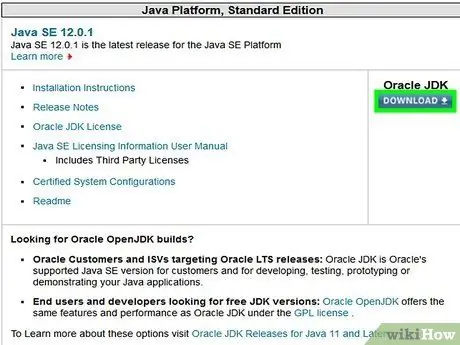
Стъпка 1. Инсталирайте инструментите за разработка на Java
Този инструмент може да бъде изтеглен от
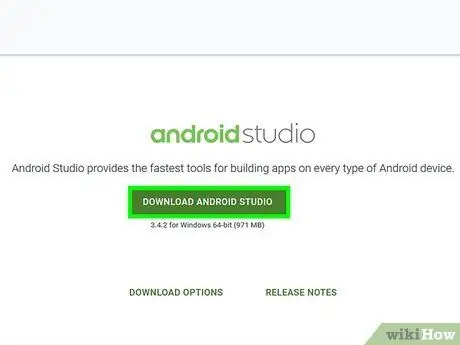
Стъпка 2. Инсталирайте Android SDK
Също така ще трябва да инсталирате инструмента за разработка на софтуер за Android (Android Software Development Kit или SDK), за да разопаковате и прекомпилирате APK файловете. Най -лесният начин да го инсталирате е да изтеглите и инсталирате Android Studio от тази връзка.
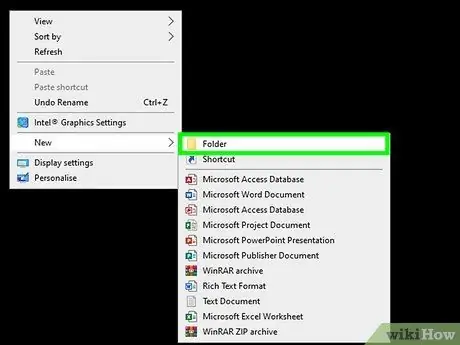
Стъпка 3. Създайте нова папка на работния плот
Тази папка ще се използва като място за съхранение на APKTool и APK файлове. Следвайте тези стъпки, за да създадете нова папка.
- Щракнете с десния бутон върху празно място на работния плот.
- Избирам " Ново "и кликнете" Папки ”.
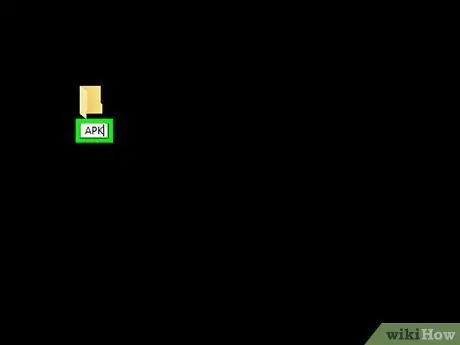
Стъпка 4. Преименувайте папката на „APK“
За да преименувате папка, щракнете с десния бутон върху папката и изберете „ Преименувайте След това въведете „APK“, за да преименувате папката.
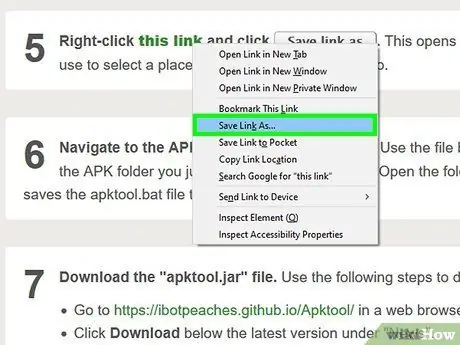
Стъпка 5. Щракнете с десния бутон върху тази връзка и изберете Запази линка като.
Ще се отвори прозорец за разглеждане на файлове и можете да изберете директория, в която да запазите файла „apktool.bat“.
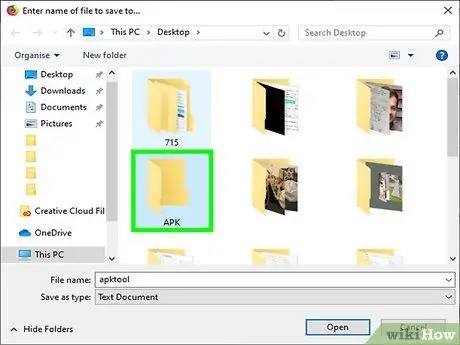
Стъпка 6. Отворете папката „APK“и щракнете върху Запазване
Използвайте прозореца за сърфиране на файлове за достъп до вече създадената папка „APK“на работния плот. Отворете папката и щракнете върху „ Запазване Файлът „apktool.bat“ще бъде записан в папката „APK“.
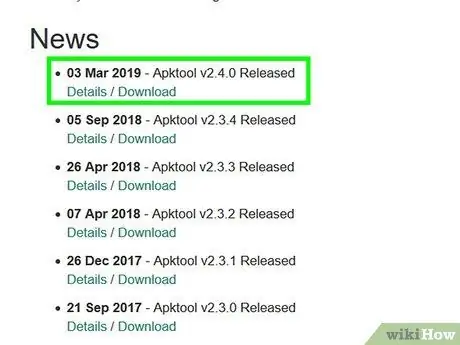
Стъпка 7. Изтеглете файла "apktool.jar"
Следвайте тези стъпки, за да го изтеглите:
- Посетете https://ibotpeaches.github.io/Apktool/ чрез уеб браузър.
- Кликнете върху „ Изтегли ”Под последната версия в раздела„ Новини”.
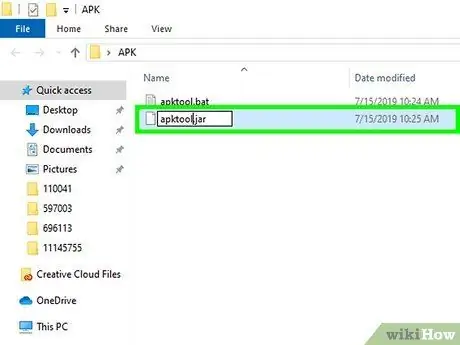
Стъпка 8. Преименувайте файла „apktool.jar“
Изтеглените файлове обикновено имат номер на версия на името си. Можете да изтриете номера, като щракнете с десния бутон върху файла и изберете „ Преименувайте " След това просто напишете „ apktool ”Като име на файла. Пълното име на файла е "apktool.jar". По подразбиране можете да намерите изтеглени файлове в папката „Изтегляния“.
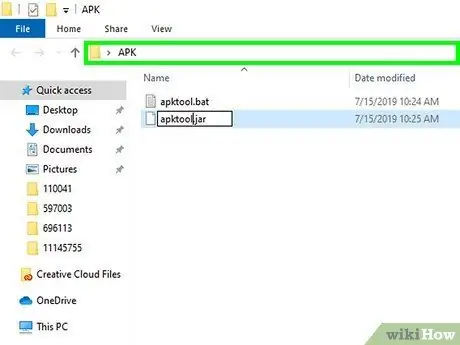
Стъпка 9. Копирайте файла „apktool.jar“в папката „APK“
Когато приключите с преименуването на файла, щракнете с десния бутон върху файла и изберете „ копие " или " Разрез " Отворете създадената папка „APK“на работния плот и щракнете с десния бутон върху празно място в папката. Кликнете върху „ Поставете " Файлът "apktool.jar" ще бъде поставен в папката след това.
Част 2 от 3: Разопаковане или декомпилиране на APK файлове
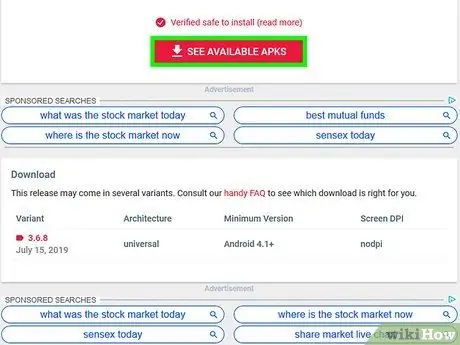
Стъпка 1. Копирайте APK файла, който искате да редактирате, в папката „APK“
APK файловете могат да бъдат изтеглени от различни уебсайтове. Можете също да получите APK файлове от устройството си с Android, като го свържете към компютъра си чрез кабел за зареждане и отключите устройството. Достъп до папки Изтегляния ”На вашето устройство, след което копирайте и поставете APK файла в папката„ APK”на работния плот на компютъра.
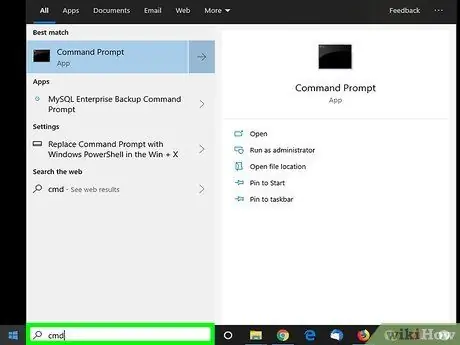
Стъпка 2. Отворете лентата за търсене на Windows и въведете cmd
Тази лента обикновено е вдясно от менюто "Старт".
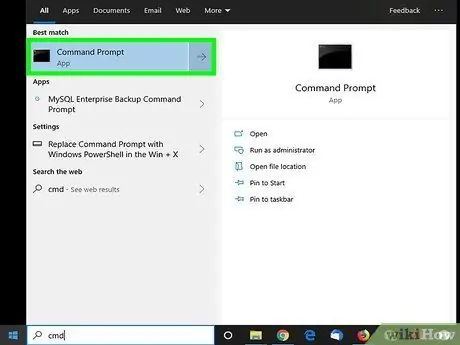
Стъпка 3. Щракнете върху командния ред в резултатите от търсенето
Тази програма е обозначена с черна икона на екрана с бял курсор.
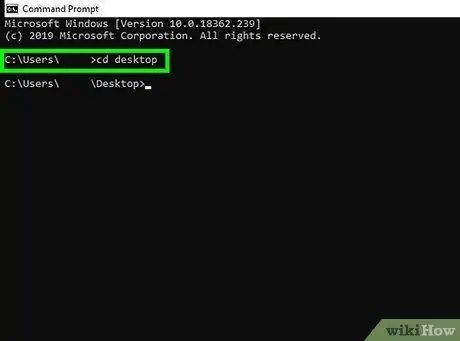
Стъпка 4. Достъп до папката „APK“чрез командния ред
Можете да отворите папка от командния ред, като въведете командата cd, последвана от името на папката. Например, ако сте в главната директория "C: / Потребители / Потребителско име>", когато отворите командния ред, можете да отворите работния плот, като напишете cd desktop. Ако сте копирали папката „APK“на работния плот, можете да я отворите, като напишете cd apk. Можете да видите адреса "C: / users / username / desktop / apk>" до командата.
Ако папката „APK“е записана в друга директория, въведете cd / до командата, за да се върнете към главния или основния диск „C:“. След това въведете cd, последвано от пълния адрес на папката „APK“
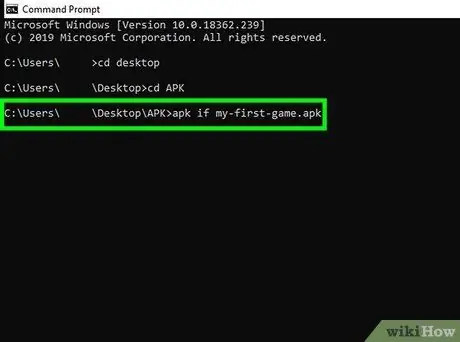
Стъпка 5. Въведете apktool if, последвано от името на APK файла
Рамката за избраното приложение ще бъде инсталирана след това.
Например, ако името на вашия APK файл е „my-first-game.apk“, въведете apk if my-first-game.apk в командния ред
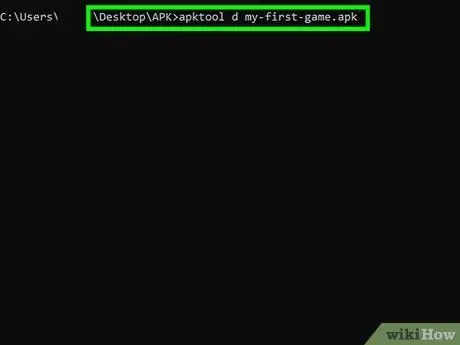
Стъпка 6. Въведете apktool d, последвано от името на APK файла
APK файлът ще бъде декомпилиран след това. Съдържанието на файла ще бъде поставено в отделна папка със същото име като името на APK файла в папката „APK“. Сега можете да редактирате съдържанието на разопакования/декомпилиран APK файл. Може да се нуждаете от умения за кодиране, за да редактирате определени файлове в папката.
За същия пример, както по-горе, въведете apktool d my-firstgame.apk в прозореца на командния ред
Част 3 от 3: Прекомпилиране на APK файлове
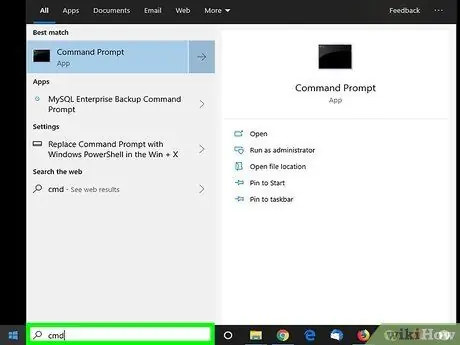
Стъпка 1. Отворете лентата за търсене на Windows и въведете cmd
Тази лента обикновено е вдясно от менюто "Старт". След като приключите с редактирането на файловете в папката с APK файлове, ще трябва да прекомпилирате папката в APK файл.
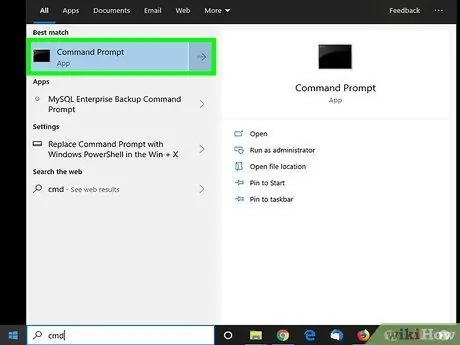
Стъпка 2. Щракнете върху командния ред в резултатите от търсенето
Тази програма е обозначена с черна икона на екрана с бял курсор.
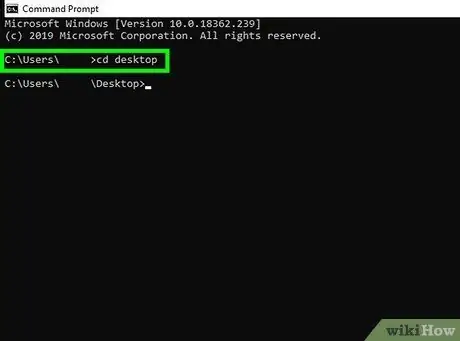
Стъпка 3. Достъп до папката „APK“чрез командния ред
Можете да отворите папка от командния ред, като въведете командата cd, последвана от името на папката. Например, ако сте в главната директория "C: / Потребители / Потребителско име>", когато отворите командния ред, можете да отворите работния плот, като напишете cd desktop. Ако сте копирали папката „APK“на работния плот, можете да я отворите, като напишете cd apk. Можете да видите адреса "C: / users / username / desktop / apk>" до командата.
Ако папката „APK“е записана в друга директория, въведете cd / до командата, за да се върнете към главния или основния диск „C:“. След това въведете cd, последвано от пълния адрес на папката „APK“
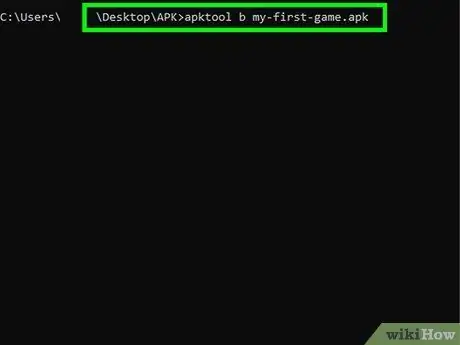
Стъпка 4. Въведете apktool b, последвано от името на папката на APK файла, който искате да прекомпилирате
След това папката ще бъде прекомпилирана в APK файл. Новокомпилираният APK файл може да бъде намерен в папката „dist“, в разопакованата/декомпилирана APK папка, създадена от приложението Apktool.
Например, ако приложението, което редактирате, се нарича „my-first-game.apk“, въведете apktool b my-first-game.apk в прозореца на командния ред
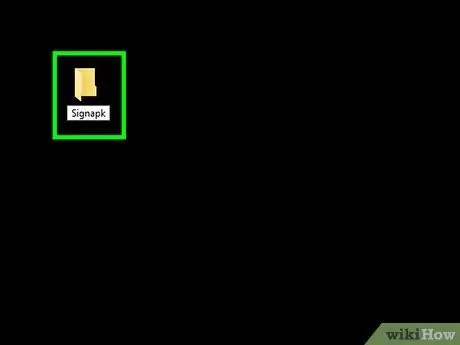
Стъпка 5. Създайте нова папка с име „Signapk“на работния плот
За да създадете нова папка на работния плот, щракнете с десния бутон върху празно място на работния плот и изберете „ Ново " След това щракнете върху „ Папки " Щракнете с десния бутон върху новата папка и изберете „ Преименувайте " След това въведете „Signapk“като ново име за папката.
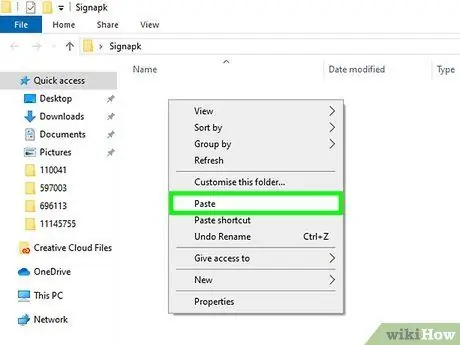
Стъпка 6. Копирайте прекомпилирания APK файл в папката "Signapk"
Можете да намерите прекомпилираните APK файлове в папката „dist“, в декомпилираната APK файлова папка, която се съхранява в папката „Apktool“. Щракнете с десния бутон върху APK файла и изберете „ копие След това се върнете в папката „Signapk“и поставете APK файла в тази папка.
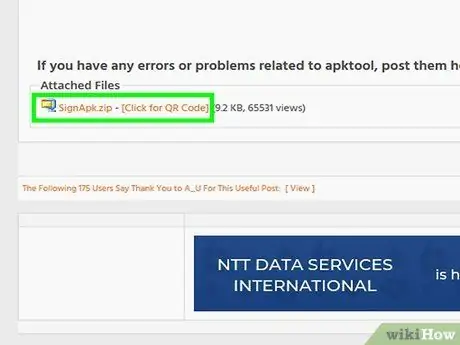
Стъпка 7. Щракнете тук за да изтеглите файла SignApk.zip”.
Файлът SignApk, необходим за подписване на APK файла, ще бъде изтеглен.
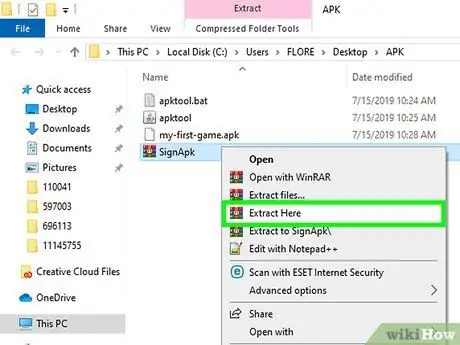
Стъпка 8. Извлечете съдържанието на файла „SignApk.zip“в папката „Signapk“
Файловете "certificate.pem", "key.pk8" и "signapk.jar" ще бъдат извлечени в папката "Signapk".

Стъпка 9. Отворете папката “Signapk” чрез командния ред
За достъп до папката чрез командния ред въведете cd \, за да се върнете в основната или главната директория. Въведете cd, последвано от пълния адрес на папката „Signapk“.
Ако създадете папка „Signapk“на вашия работен плот, пълният адрес на папката ще бъде „C: / users / username / desktop / Signapk>“
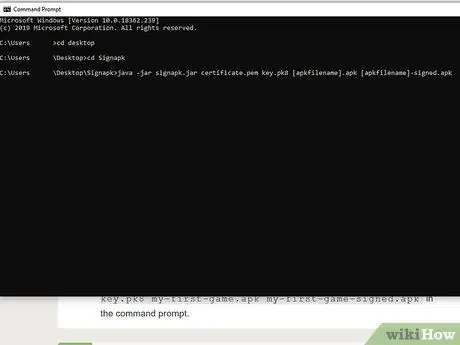
Стъпка 10. Въведете java -jar signapk.jar certificate.pem key.pk8 [име на файл].apk [име на файл] -signed.apk в прозореца на командния ред
Заменете „[filename]“с името на APK файла, който искате да подпишете. В папката „Signapk“ще бъде създаден нов подписан APK файл. Използвайте този файл, за да инсталирате програмата на вашата система Android.






